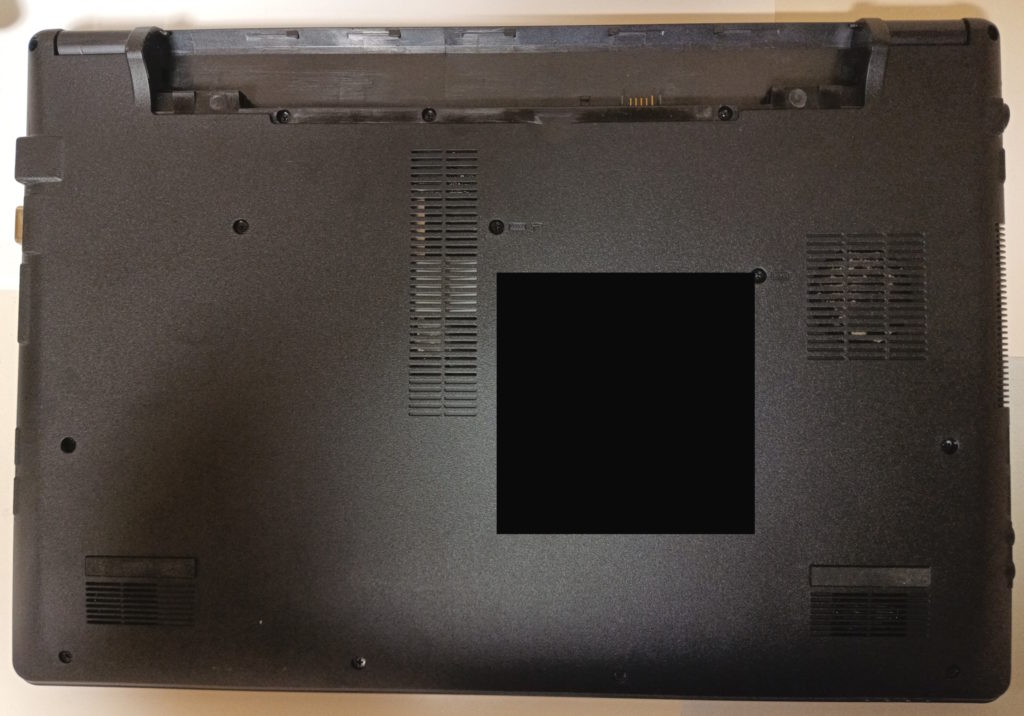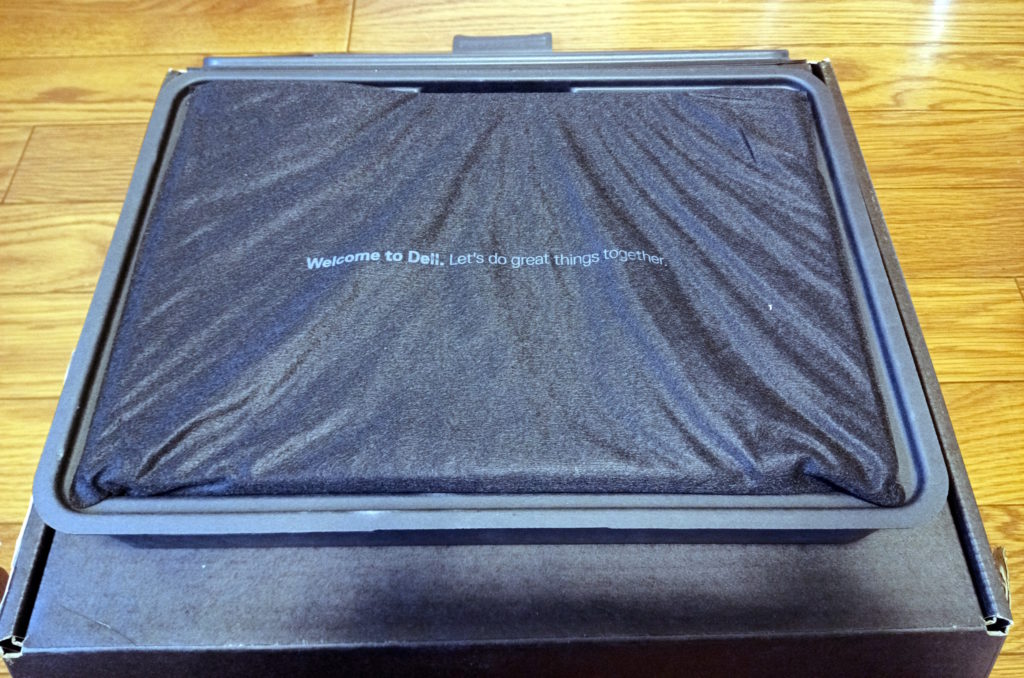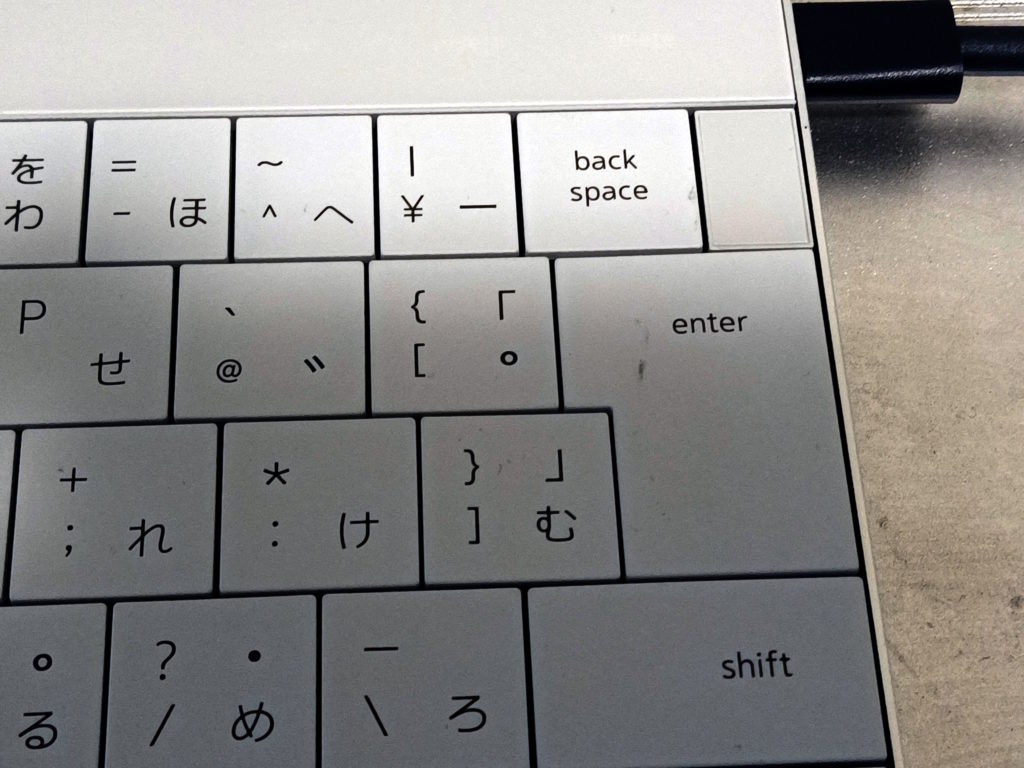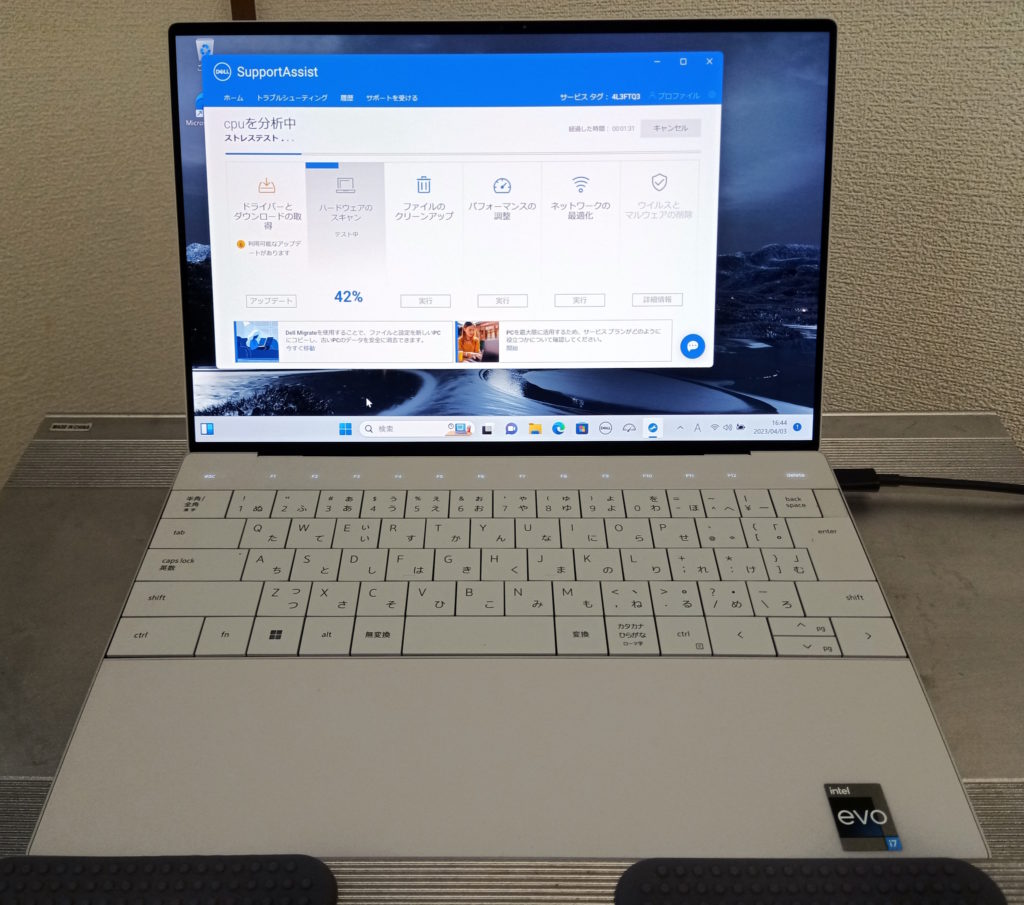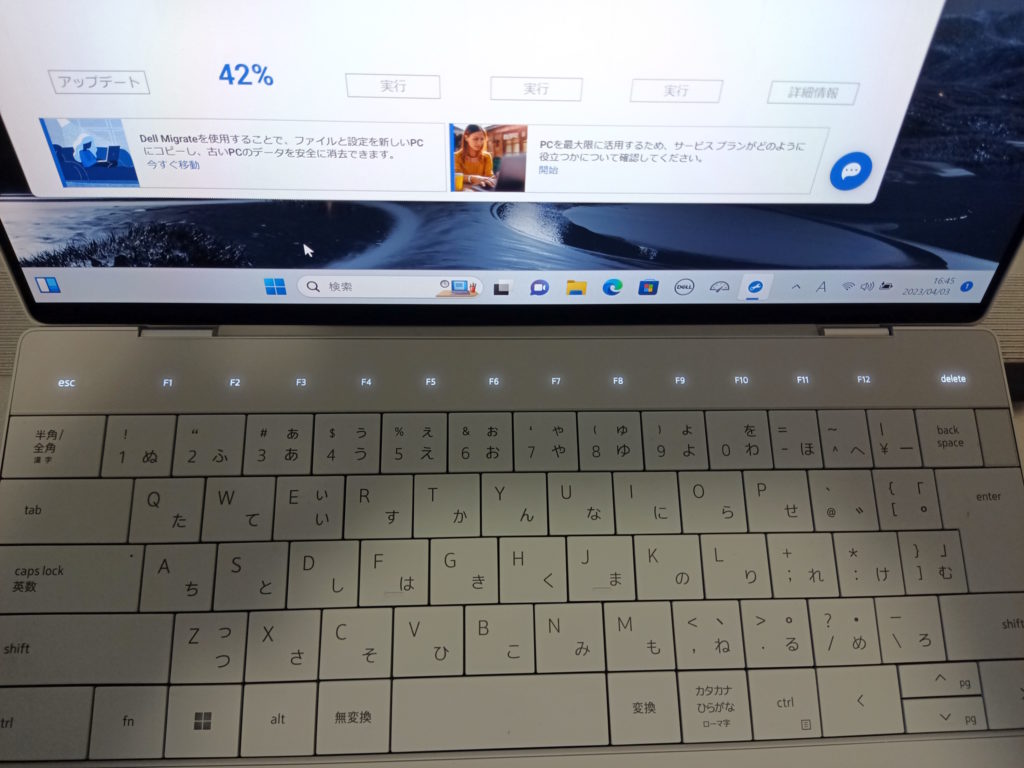引っ越しして新住居でちょっと不満だったのがキッチンの蛇口がストレートな水しか出ないところ。
ダイソーとかでシャワーと切り替えられる後付蛇口を取り付けようとしたら、この家の蛇口はちょいと特殊なのか取り付ける長さが足りなくて無理やった。
蛇口に填められるのはほんの5ミリ程で百均のは全てアウトやった。
ホームセンターで見ると蛇口全体か末端部の交換となり高額になるし、借家では敷居も高い。
何時ものAliexpressで良さげな物がないかと調べると…。
『1080度回転蛇口エクステンダー,多機能,防滴,ジッブラーノズル』ってのを発見。
1080度ってのが分からんかったけどぐりぐりと動くらしく、シャワーとストレートはつまみを回して選択出来て写真を見るに金属ぽくて錆にも強そう。
フィルターの類いが全くないんで浄化は無理。
取付けってか購入時に気をつけるのが蛇口取り付けサイズが内径22mmってところ。
パッキンは厚さ違いが4種類ほど入ってるんでまあ大丈夫かと思うし、自分のところは一番厚いパッキンでオッケーやった。
実際に取り付けた感想は3箇所稼働点があるし、シャワーとストレートの切替も一捻りとかなり便利。
なんでこんな便利なのがホームセンターに無いのかと不思議不思議。
同じような製品広告で製品部材が金属でなくてプラスチックだったなんて投稿も見たんで注文する時はご注意を。